ホーム画面をアレンジする
ホーム画面の壁紙を設定したり、ショートカットやウィジェット、フォルダを追加してアプリケーションやデータに簡単にアクセスできます。
 ホーム画面のアレンジ時の操作
ホーム画面のアレンジ時の操作
ウィジェットやアイコンを移動する
 ホーム画面で対象のアイテムをロングタッチ
ホーム画面で対象のアイテムをロングタッチ 移動したい場所にドラッグ
移動したい場所にドラッグ
ウィジェットやアイコンを削除する
 ホーム画面で対象のアイテムをロングタッチ
ホーム画面で対象のアイテムをロングタッチ 削除へドラッグ
削除へドラッグ
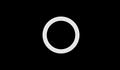 をタップしたときに表示するホーム画面(メインホーム画面)シートを設定する
をタップしたときに表示するホーム画面(メインホーム画面)シートを設定する
 ホーム画面のアイコンがない場所をロングタッチ
ホーム画面のアイコンがない場所をロングタッチ 対象のホーム画面シートの
対象のホーム画面シートの
ホーム画面シートを追加する
 ホーム画面のアイコンがない場所をロングタッチ
ホーム画面のアイコンがない場所をロングタッチ ホーム画面シートの
ホーム画面シートの
ホーム画面シートを移動する
 ホーム画面のアイコンがない場所をロングタッチ
ホーム画面のアイコンがない場所をロングタッチ 対象のホーム画面シートをロングタッチ
対象のホーム画面シートをロングタッチ 移動したい位置にドラッグ
移動したい位置にドラッグ
ホーム画面シートを削除する
 ホーム画面のアイコンがない場所をロングタッチ
ホーム画面のアイコンがない場所をロングタッチ 対象のホーム画面シートをロングタッチ
対象のホーム画面シートをロングタッチ 削除へドラッグ
削除へドラッグ
壁紙を変更する
 ホーム画面のアイコンがない場所をロングタッチ
ホーム画面のアイコンがない場所をロングタッチ
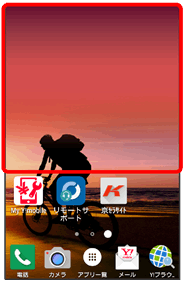
- ホーム画面の設定画面が表示できます。
 壁紙
壁紙
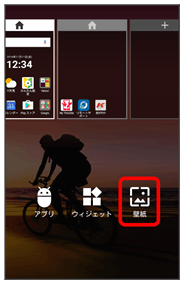
 壁紙を選択
壁紙を選択 壁紙に設定
壁紙に設定
壁紙が設定されます。
- 設定した壁紙によっては、以降も操作が必要な場合があります。画面の指示に従って操作してください。
ショートカットを追加する
アプリケーションのショートカットを追加します。
 ホーム画面のアイコンがない場所をロングタッチ
ホーム画面のアイコンがない場所をロングタッチ
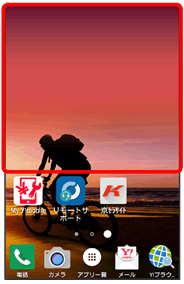
ホーム画面の設定画面が表示されます。
 アプリ
アプリ
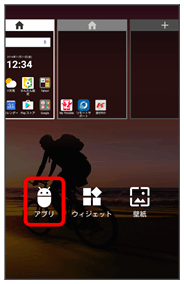
 アプリケーションをロングタッチし、追加したいシートへドラッグ
アプリケーションをロングタッチし、追加したいシートへドラッグ

ショートカットが追加されます。
- アプリケーションをタッチしてもショートカットを追加できます。
ウィジェットを追加する
お買い上げ時に追加できるウィジェットは次のとおりです。
| 項目 | 説明 | |
|---|---|---|
| (4x1) Yahoo!検索 | Yahoo!で情報検索ができます。 | |
| Gmail | 指定したラベルのメールを確認したり、メールを作成できます。 | |
| Gmailのラベル | 指定したラベルのスレッド一覧へのショートカットを作成します。 | |
| Google Now | 時間帯や現在地、ロケーション履歴に基づいてそのときに必要と思われる情報を自動的に表示します。 | |
| Google Play Music | 音楽の再生や一時停止などの操作ができます。 | |
| Googleアプリ | 情報を検索できます。 | |
| Google Sound Search | 近くで再生されている曲のタイトルを検索できます。 | |
| Musicプレイリスト | Play Musicのプレイリストを再生します。 | |
| OfficeSuite最近の履歴 | OfficeSuiteで最近閲覧したファイルを表示します。 | |
| Play-マイライブラリ | Playストアで購入した書籍/動画を表示します。 | |
| Playストア | おすすめのアプリケーションを表示します。 | |
| Yahoo! JAPAN | ホーム画面をもっと便利にする、Yahoo! JAPAN公式ウィジェットです。 検索窓からすぐにYahoo!検索をしたり、ニュースや天気を簡単に確認することができます。 また、Yahoo! JAPANトップページをワンタップで開くこともできます。 |
|
| アナログ時計 | アナログ時計を表示します。 | |
| アルバム | アルバムを利用できます。 | |
| 運転モード | マップの運転モードを利用できます。 | |
| エコモード | エコモードのON/OFFを切り替えられます。 | |
| おすすめのコンテンツを再生 | Playストア上のおすすめのアプリ/書籍/動画を表示します。 | |
| カレンダー | カレンダーを表示します。 | |
| 簡易ライト | カメラ機能の撮影ライトを利用して、薄暗い場所などで簡易的なライトとして使うことができます。アイコンをタッチすることで簡単にライトの点灯/消灯の切り替えができます。 | |
| 経路を検索 | 指定した目的地までの、経路検索のショートカットを作成します。 | |
| 世界時計(アナログ)/(デジタル) | 世界各国の都市の時間を表示します。 | |
| 設定をショートカット | システム設定内の項目へのショートカットを作成します。 | |
| 直接発信 | 指定した連絡先へ発信できます。 | |
| 直接メッセージ | 指定した連絡先へSMSを送信できます。 | |
| デジタルクロック | デジタル時計を表示します。 | |
| 天気/天気(6時間毎)/天気(週間) | 現在位置のほか、複数の都市の天気情報を表示できます。 | |
| 時計(グレー)/(ブラック)/(ホワイト) | 時計を表示します。 | |
| ドライブ | Google ドライブを利用できます。 | |
| ドライブのショートカット | Google ドライブのマイドライブへのショートカットをホーム画面に作成します。 | |
| ドライブのスキャン | ドキュメントをスキャンしてPDFを作ります。 | |
| ハングアウト | 写真や絵文字、動画などを使ってチャットをします。 | |
| フォトフレーム | お好みの静止画を切り抜いてホーム画面に表示させることができます。 | |
| ブックマーク | Chromeのブックマークへのショートカットを作成します。 | |
| 連絡先 | 指定した連絡先を表示します。 |
 ホーム画面のアイコンがない場所をロングタッチ
ホーム画面のアイコンがない場所をロングタッチ

ホーム画面の設定画面が表示されます。
 ウィジェット
ウィジェット
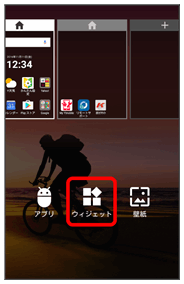
 ウィジェットをロングタッチし、追加したいシートへドラッグ
ウィジェットをロングタッチし、追加したいシートへドラッグ
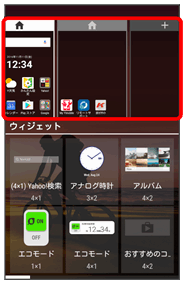
ウィジェットが追加されます。
- ウィジェットをタッチしてもシートにウィジェットを追加できます。
- ウィジェットによっては、ウィジェットの詳細を設定できることがあります。画面の指示に従って操作してください。
- ウィジェットによっては、ホーム画面でロングタッチするとウィジェットのサイズ変更ができます。
フォルダを追加する
 ホーム画面でフォルダに入れたいアイコンをロングタッチ
ホーム画面でフォルダに入れたいアイコンをロングタッチ
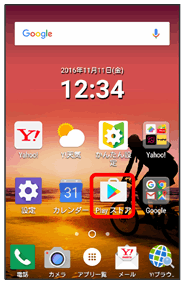
 同じフォルダへ入れたいアイコンの上にドラッグ
同じフォルダへ入れたいアイコンの上にドラッグ
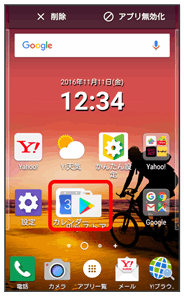
フォルダが追加されます。
 フォルダ名を変更する
フォルダ名を変更する
 ホーム画面で対象のフォルダをタップ
ホーム画面で対象のフォルダをタップ ウィンドウ上部のタイトルバーをタップ
ウィンドウ上部のタイトルバーをタップ フォルダ名を入力
フォルダ名を入力 OK
OK